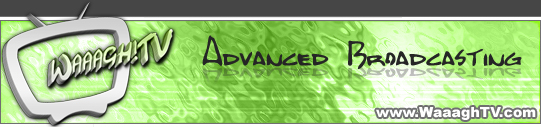1ère étape :
Téléchargez le logiciel. Décompressez les fichiers et lancez wtvClient.exe
2ème étape :
Entrez l'adresse ou le nom du serveur dans le champ de gauche de l'onglet « Connection » ("games.waaaghtv.com", dans l'exemple ce "wtv.gamesports.de", notre serveur secondaire à présent), et appuyez sur connect.
optionnel :
- entrez un port différent dans la case de droite si un port non-standard (10383 est le port standard, le serveur secondaire utilise port 11383 par example) est utilisé.
- entrez votre nom d'utilisateur dans la case "username". Par défaut, votre dernier pseudonyme battle.net est utilisé.
Une fois la connexion réussie, vous devriez voir apparaître des parties dans l'onglet "Games".

(cliquez sur l'image pour agrandir)
3ème étape :
Vous devriez maintenant voir les parties les plus récentes du serveur sur votre client.
Toutes les parties dans cette liste avec un fond bleu-clair sont celles qui apparaitront dans votre menu « Réseau local » sous Warcraft 3. (Les parties en Live obtiendront automatiquement cette couleur par défaut.) Vous pouvez choisir les parties que vous souhaitez retrouver ou non sous Warcraft 3.
Pour voir une partie, lancez Warcraft 3 Reign of Chaos ou Frozen Throne (cela dépend de la game que vous voulez regarder, vous pouvez vérifier la version d'une partie en cours en regardant en bas de l'onglet "games"). Dans Warcraft 3, allez dans "Parties Locales" ou "Local Area Network". Après quelques secondes, toutes les parties que vous avez sélectionné dans la liste du client vont apparaître. (dont toutes les parties en live, sauf si vous les avez décochées dans la liste) version de warcraft). Choisissez-en une et cliquez sur "Rejoindre" pour entrer dans la partie.

4ème étape :

Lisez les instructions dans la zone de dialogue du jeu pour débuter une partie :
Comment synchroniser une partie Waaagh!TV avec un Shoutcast (commentaire audio)
Il est désormais plus facile de synchroniser le jeu avec un shoutcast, mais il faut pour cela que le shoutcaster vous donne le temps écoulé dans la partie.Admettons que le shoutcaster vous dise qu'il est 13H dans la partie (l'horloge en haut de l'écran), il ne vous reste plus qu'à rentrer la commande « /synch 13:00 », sans les guillemets. Waaagh!TV va alors essayer de rejoindre ce moment précis, en avançant rapidement ou en diminuant la vitesse de lecture afin de vous mettre en accord avec le shoutcaster.
Il y a ceci dit un problème connu. Si un joueur dans la partie a utilisé une pierre de lune, Waaagh!TV n'est plus capable de détecter lui-même l'heure. Mais vous pouvez aider le client en lui donnant l'heure exacte. S'il est 14H30 dans la game, tapez la commande « /setsync 14:30 ». Après cela, vous pouvez utiliser la méthode décrite au-dessus pour synchroniser le jeu. (avec /sync)
Commandes dans le jeu
!! Attention à bien envoyer ses commandes en "say all" et non pas seulement aux observateurs !!
/cmdlist -- liste de toutes les commandes
/help -- décrit l'utilisation d'une commande
/slower -- ralentit le jeu
/faster -- accélère le jeu
IRC :
===
/ircinit -- se connecte au serveur définit dans le config (voir ci-dessous)
/irc -- éxécute une commande rfc1549
/ircjoin -- change de channel (/part le channel précédent)
/ircshut -- ferme la connexion à IRC
Utilisez le mode chat normal pour parler sur IRC, attention à bien envoyer les commandes en mode "say all" !
CONFIG :
=======
[Misc]
Username=wTv-Immortal -- Le nom d'utilisateur est aussi utilisé pour irc. Peut être défini dans l'onglet "Connexion" du logiciel.
LastServer=reallyde.servebeer.com -- Le dernier serveur auquel vous vous êtes connecté.
LastPort=10383 -- pareil que ci-dessus
Password=nopass -- mot de passe. Sera utile dans le futur, notamment pour le wtvrecorder.
[Net]
DatagramPort=10384 -- Pas encore fonctionnel
SessionPort=10385 -- Pas encore fonctionnel
UplinkPort=10386 -- Pas encore fonctionnel
SessionIdleTime=5000 -- Durée de l'idle pour une session (Mieux vaut ne pas y toucher à moins que je ne vous le dise :-)
UseBroadcast=0 -- Si cette option est activée, wtvClient envoie la liste des parties à tous les ordinateurs de votre réseau. Ne fonctionne pas avec les interfaces qui ne supportent pas SO_BROADCAST.
UseLocalhost=1 -- Si cette option est activée et celle du dessus ne l'est pas, la liste des parties est uniquement envoyée à l'ordinateur local.
CustomAddress=127.0.0.1 -- Si les deux options du dessus ne sont pas activées (0), l'adresse custom est utilisée. Ceci est utile au cas ou aucune des deux options ne fonctionne. Spécifiez ici votre IP internet. (ne marche pas avec les hostnames, uniquement les IPs).
[Irc]
IRCServerName=de.quakenet.org -- Nom d'hôte du serveur irc auquel vous souhaitez vous connecter.
IRCServerPort=6667 -- port du serveur irc auquel vous souhaitez vous connecter
IRCAutoChannel=#waaaghtv -- Channel rejoint automatiquement. Ne marche qu'avec les serveurs le supportant. Utilisez /ircjoin si cela ne fonctionne pas.
Thanks to sabian for this translation!